PowerPoint2013圆环制作教程
摘要:①启动PowerPoint2013,单击插入--形状,选择椭圆,教大家一个技巧,按住Shift键可以画正圆。②画出一个圆之后,利用复制粘贴的...
①启动PowerPoint2013,单击插入--形状,选择椭圆,教大家一个技巧,按住Shift键可以画正圆。
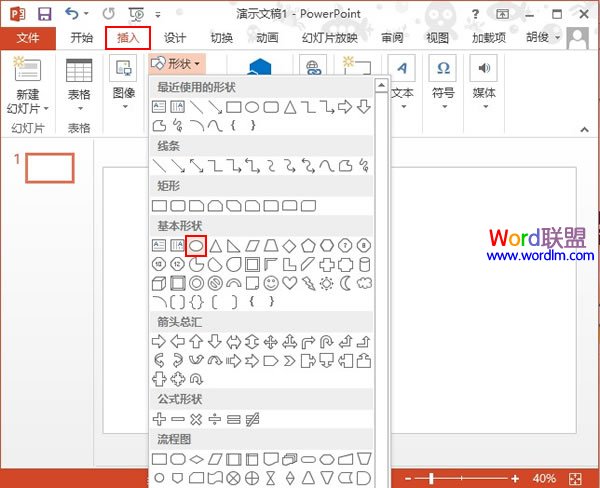
②画出一个圆之后,利用复制粘贴的方法作出另外一个圆。
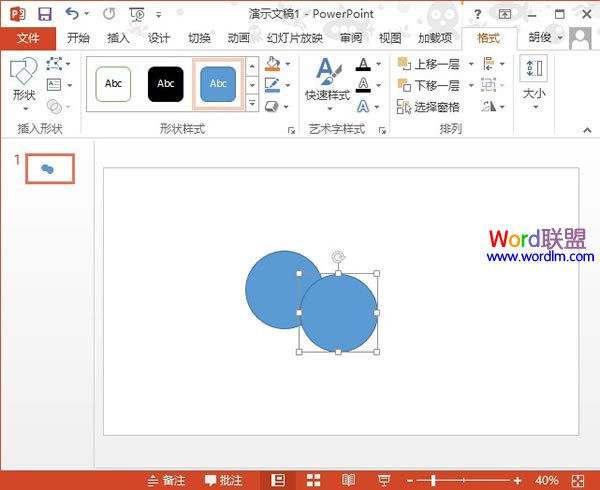
③调整其中一个圆的大小,右击小圆,设置对象格式。
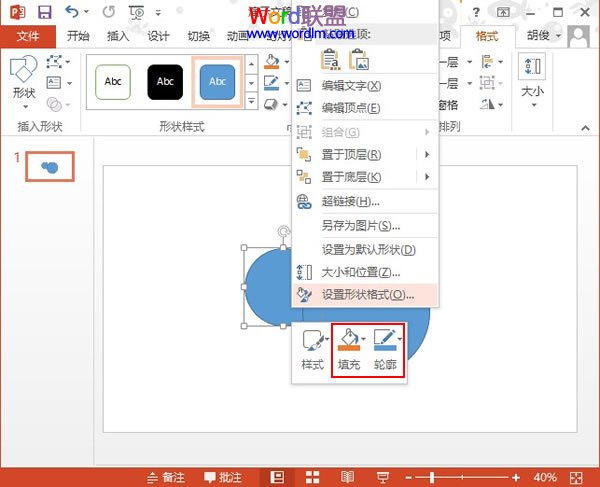
④将填充颜色设为白色,移动到大圆里面。
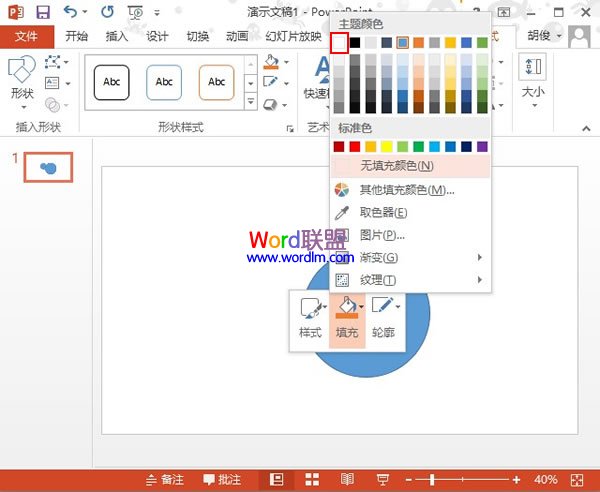
⑤右击大圆,将其置于底层。
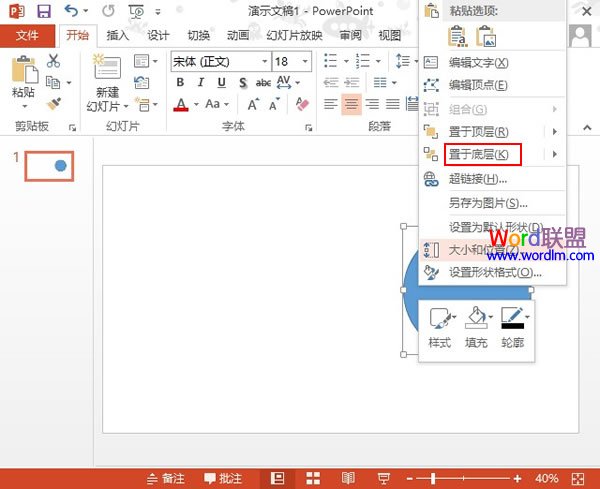
⑥OK了,同心圆环已经制作好了,将其组合,摆放到适当位置。
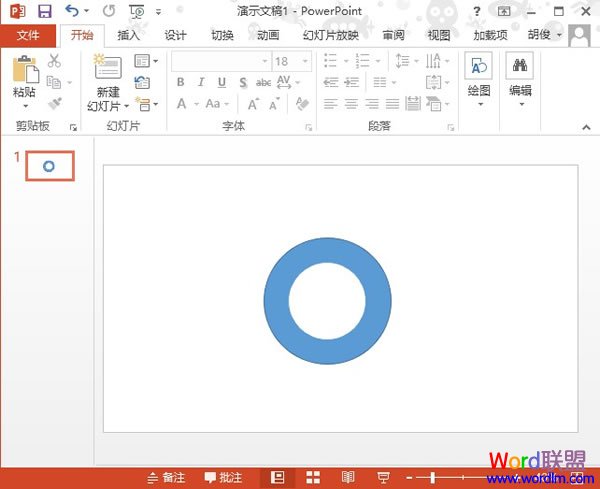
【PowerPoint2013圆环制作教程】相关文章:
下一篇:
在PPT中插入Flash动画四种方法
